Si jugamos en el ordenador, o nos gusta ver series y películas en el PC, seguramente tengamos unos buenos cascos. Aunque no vamos a conseguir el mismo efecto con unos auriculares que con un equipo 7.1 real, la verdad es que hay algoritmos que lo consiguen bastante bien, aunque muchas veces tenemos que dejarnos bastante dinero para poder usarlos, o estar limitados a un tipo de cascos concreto. Por suerte, Windows 10 y Windows 11 traen su propio algoritmo de sonido envolvente que, además, vamos a poder activarlo para cualquier tipo de altavoz o auriculares. Así es el Sonido Espacial, o Windows Sonic.
Por tanto, la característica que vamos a hablar a continuación, sonido espacial o Windows Sonic nos va a ayudar a conseguir un sonido más inmersivo cuando juguemos a nuestros títulos preferidos desde el sistema operativo de Microsoft, permitiendo emitir audio creando una posición tridimensional en el espacio. Esta interesante función llegó hace ya algunos años junto con Windows 10 Creator Update y con ella una interesante opción para mejorar la calidad del sonido en nuestro PC, sobre todo el caso de que contemos con un sistema de sonido 5.1 o 7.1 para poder sacarle el máximo partido.
Seguro que en multitud de ocasiones hemos oído hablar de esos home cinema que se instalan en el salón junto al televisor para disfrutar de un sonido ambiental al ver nuestras películas y series. Básicamente todo esto quiere decir que tendremos la posibilidad de disfrutar de un sistema de audio que reparte la señal de sonido entre los diferentes satélites colocamos de forma estratégica en la habitación correspondiente para así lograr adentrarnos mucho más en la escena que vemos en pantalla. Esto es algo que se lleva haciendo desde hace muchos años gracias a los potentes sistemas de audio disponibles hoy día.
Pero poco a poco lo que se ha intentado es hacer todo ello un poco más funcional y menos engorroso sin tener que llenar toda nuestra habitación de altavoces. Cierto es que quizá la experiencia no sea la misma que con un sistema 5.1, por ejemplo, pero es algo que muchos agradecerán más si están un poco limitados en cuanto a espacio.
Qué es el sonido espacial de Windows
El Sonido Espacial de Windows, también conocido como Windows Sonic o Spatial Sound, es una tecnología desarrollada por Microsoft para competir directamente con otras similares como EAX (de Creative), THX (de Razer), Dolby o DTS. A grandes rasgos, lo que busca esta tecnología es permitirnos obtener un posicionamiento 3D preciso usando sistemas de sonido envolvente virtual.
Partiendo de la base de que se trata de una tecnología especialmente diseñada por el gigante del software y creador de Windows, la misma se adapta perfectamente al sistema operativo. Esto quiere decir que la experiencia de uso de este sistema de audio mejorará de manera ostensible nuestro disfrute de los juegos y contenidos multimedia de todo tipo.
Es interesante saber que generalmente los sistemas hardware de altavoces más avanzados y que tienen soporte para sonido envolvente suelen ser de morfología 5.1 o 7.1. Sin embargo, aunque sea de manera virtual, aquí el soporte en cuanto a puntos de sonido es bastante mayor, como os contaremos a continuación. De hecho, podemos decir, para que nos hagamos una idea, que la API de Microsoft soporta hasta un total de 17 canales de audio diferentes. Además, no todos tienen una misma altura, sino que hasta puede haber canales elevados, reproduciendo sonidos por encima y por debajo del usuario, lo que se conoce como una configuración 8.1.4.4.
Sin duda esto nos permitirá disfrutar al máximo de nuestro equipo con Windows tanto si estamos jugando a determinados títulos, como si estamos disfrutando de nuestras películas y series favoritas. Evidentemente todo este software también tiene que ser compatible con el sonido envolvente del que os hablamos ahora, o al menos en parte. Son muchas las tecnologías que forman parte de todo ello, y no todos los juegos o vídeos están capacitados para sacarle el máximo provecho.
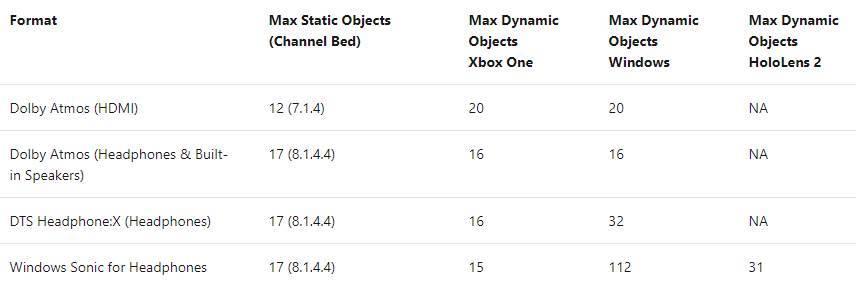
La principal ventaja de este tipo de sonido envolvente es que, a diferencia de otros, es totalmente gratuito. Cualquier usuario de Windows podrá activarlo sin problemas, independiente además del auricular (o altavoces) que conecte, con tal de que sea estéreo y use los drivers de Microsoft. Tampoco depende de ningún software adicional para activarlo, ya que podemos ponerlo en marcha con apenas un par de clics. Con esta herramienta podemos dotar de nuevas funcionalidades a nuestro juego de altavoces en el caso de que contemos con un sistema de sonido 5.1 o 7.1.
Microsoft utiliza este sistema en todos sus productos, desde un PC con Windows hasta Xbox pasando, por supuesto, por las Hololens. Esto significa que además de notar una mejora muy importante en cuanto a la imagen y gráficos que vamos a obtener, el sonido también se podrá considerar como espectacular. Además, todo ello de forma extrapolable a la mayoría de los dispositivos multimedia que pone a nuestra disposición el gigante tecnológico hoy día.
Cómo activar Windows Sonic en el PC
Lo primero que debemos saber es que esta es una tecnología que viene integrada en el propio sistema operativo de manera predeterminada. Eso sí también es importante tener en consideración que en un principio no viene activada, ya que no está tan extendida y necesita una configuración especial para su puesta en marcha, como veremos a continuación. Esto quiere decir que, para sacar el máximo provecho a esta tecnología de sonido en nuestro ordenador con Windows, lo primero que debemos hacer es activarla; veamos cómo.
El sonido espacial de Windows viene instalado por defecto en todas las versiones de Windows posteriores a la Creators Update y, obviamente, también está incluido en Windows 11. Para usarlo, lo único que debemos hacer es conectar los auriculares, cascos o altavoces al ordenador. Da igual la forma, podemos hacerlo a través del conector verde (mini-jack) de la parte trasera de la torre, desde el conector universal del portátil, o por USB. Es compatible también con cascos inalámbricos.
No hace falta decir que estos dispositivos hardware de red que os hablamos y que antes debemos conectar a nuestro ordenador, deberían ser compatibles con el sonido envolvente. Cuanto mayor sea la calidad de estos elementos y su compatibilidad, mejor será la experiencia de audio que obtendremos a la hora de reproducir los correspondientes contenidos multimedia.
Una vez conectados los casos, lo único que tenemos que hacer es clic con el botón derecho del ratón sobre el icono de audio, que aparece junto al reloj de Windows, y seleccionar «sonido espacial». Aquí vamos a poder ver todas las opciones que podemos activar. La que nos interesa en este caso es la de «Windows Sonic para auriculares«.
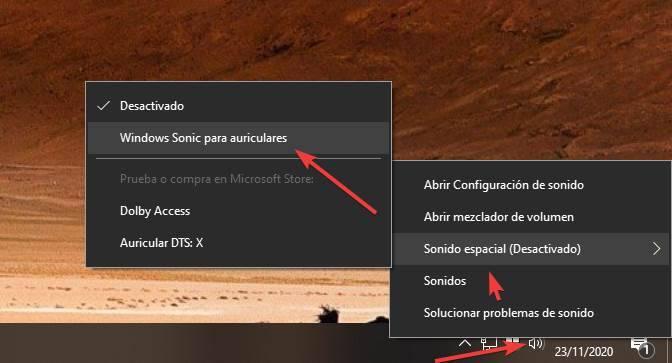
Listo. No tenemos que hacer nada más. A partir de ahora, nuestras auriculares estéreo se comportarán como unos cascos 7.1 envolventes, pudiendo disfrutar mucho más de los juegos o de las películas. En caso de querer desactivarlo, simplemente volvemos al apartado anterior y elegimos la opción «desactivado».
Tal y como os comentamos antes, cierto es que esto es una virtualización de ese sonido envolvente del que os hemos estado hablando en estas líneas. Pero gracias al desarrollo y tecnología de la propia Microsoft, os podemos asegurar que aquí obtendremos unos resultados realmente aparentes. No comparable a un sistema 7.1 real con sus correspondientes altavoces, por ejemplo, pero mejorará de manera importante tanto la ejecución de juegos como la reproducción de vídeos.
Activar también el sonido DTS o Dolby en Windows
Pero a la hora de obtener el máximo rendimiento a todo este software y el audio que lo compone, esta tecnología propiedad de Microsoft no es la única que podemos activar y utilizar en nuestro equipo basado en Windows. Y es que al mismo tiempo podremos poner en funcionamiento otras tecnologías similares más conocidas y extendidas tal y como veremos a continuación.
De esta manera, además de Windows Sonic, el sistema operativo a su vez es compatible con otro tipo de sonido espacial. Por ejemplo, los más comunes son DTS:X y Dolby Access. Sin embargo, ambas tecnologías son de pago. Podemos bajar las respectivas apps de la tienda y activarlas, pero para poder usarlas tendremos que pasar por caja.
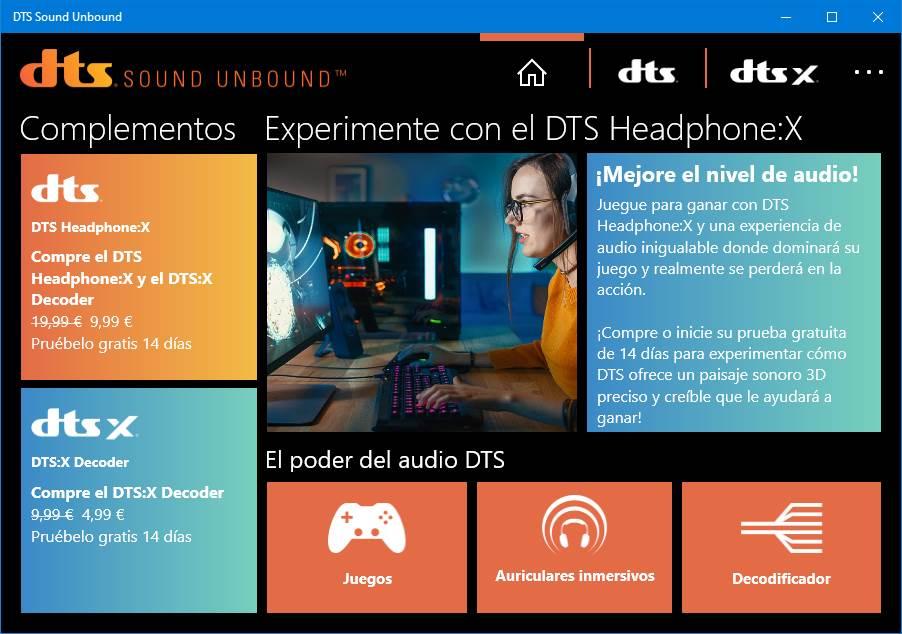
A no ser que nuestros cascos ya traigan de serie la licencia de Dolby o DTS. Esto ocurre, por ejemplo, con los Logitech G935 (entre otros), que ya están certificados para funcionar con DTS:X para auriculares y, por lo tanto, podemos usar dicho efecto con dichos cascos de forma gratuita. Todo ello y al igual que sucedía en el caso anterior, con el fin de mejorar el sistema de audio disponible en nuestro ordenador basado en Windows. Seguro que es algo que vamos a notar desde el primer momento.
Para activar el efecto, el proceso es el mismo que para activar Windows Sonic, ya que al seleccionar la opción de sonido espacial podremos ver los efectos que están disponibles, tanto DTS como Windows Sonic.
Si los auriculares traen incluida una licencia para Dolby Atmos o DTS, los programas la detectarán al momento y nos permitirán usarla sin problemas. Por el contrario, tendremos que pagar una licencia nosotros mismos para poder hacer uso de estos algoritmos de sonido espacial.
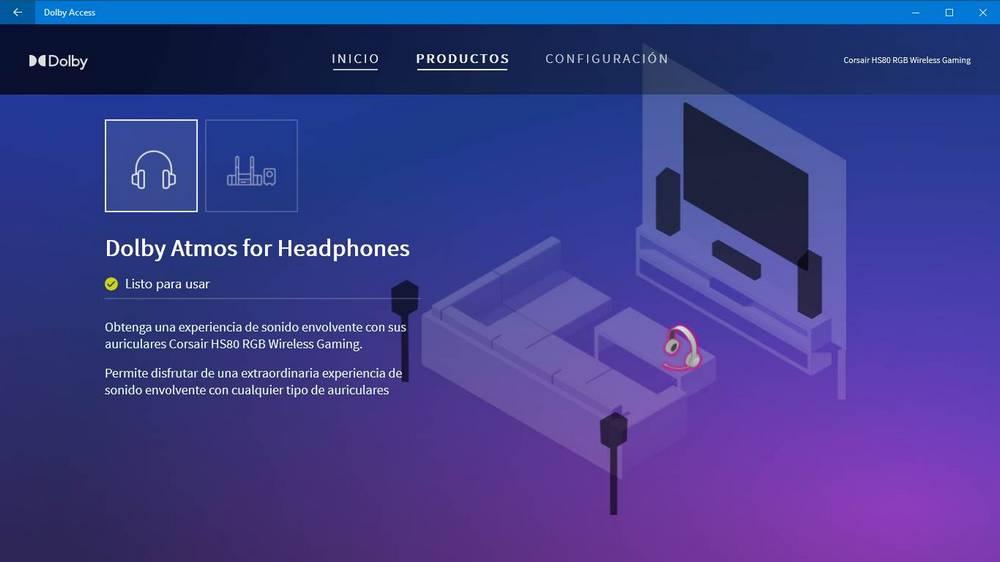
¿Cuánto cuestan las licencias de Dolby y DTS?
Como ya hemos explicado, Windows Sonic es totalmente gratuito para todos los usuarios del sistema operativo de Microsoft, independientemente de con qué dispositivo lo usemos (altavoces, cascos, barra de sonido, etc). Y, si tenemos unos cascos que ya incluyan su propia licencia, podremos usarlos con estos algoritmos sin pagar. Eso sí, solo con el periférico correspondiente (no con otros).
Pero, si no tenemos cascos o altavoces con licencia Dolby Atmos o DTS, y queremos aprovecharla, podemos comprar a parte la licencia. De esta manera, podremos activar los algoritmos en cualquier altavoz o casco que conectemos al ordenador, independientemente de si está preparado o no para funcionar con estas tecnologías. Eso sí, las licencias no son precisamente baratas.
En el caso de DTS, por ejemplo, podemos hacerlos con una licencia completa de DTS headphone:X por 19.99 euros, pago único. Además, tenemos una versión de prueba de 14 días, durante los cuales podemos ver si se adapta a nuestras necesidades. Por otro lado, la licencia de Dolby Atmos for Headphones, el precio de esta licencia es de 17.99 euros, y podemos comprarla desde la Microsoft Store.
¿La mejor opción? Es sencillo. Si nuestros cascos o altavoces no lo soportan, entonces lo mejor es usar Windows Sonic, ya que la experiencia es muy similar, pero gratita. Sin embargo, si los cascos vienen con una licencia de sonido envolvente, ya sea DTS o Dolby, entonces mejor aprovecharnos de ella y usarla, que para eso hemos pagado por ella al comprar los auriculares.
Llegados a este punto debemos tener muy presente que la adquisición de unos auriculares o sistema de altavoces compatibles de manera nativa con alguna de estas tecnologías nos resultará posiblemente más caro. Esto quiere decir que, aunque por regla general a casi nadie le guste pagar por este tipo de aplicaciones, con el tiempo la compra nos resultará muy rentable. Evidentemente esto es algo que se hace patente en el caso de que reproduzcamos contenidos de vídeo o disfrutemos de juegos compatibles con este tipo de tecnologías envolventes en cuanto al audio.
Qué pasa si no está disponible
Puede ocurrir que al conectar unos auriculares (por ejemplo, los Logitech que hemos mencionado antes) que, al intentar activar el sonido espacial, no nos salgan opciones disponibles. Esto se debe a que el driver que se instala por defecto está configurado para tomar el control del dispositivo a través de un software concreto y, por lo tanto, no permite el uso de otros sistemas de sonido espacial.
Debemos tener presente que los controladores de los dispositivos hardware que conectemos a nuestro PC Son los pequeños trozos de software que se encargan de comunicar el componente como tal con el sistema operativo. De ahí que la disponibilidad de ciertas funciones y tecnologías que podemos usar dependerá en gran medida de estos drivers que os comentamos. Precisamente de ahí la importancia de mantener actualizados los mismos a su última versión en la mayoría de las ocasiones.
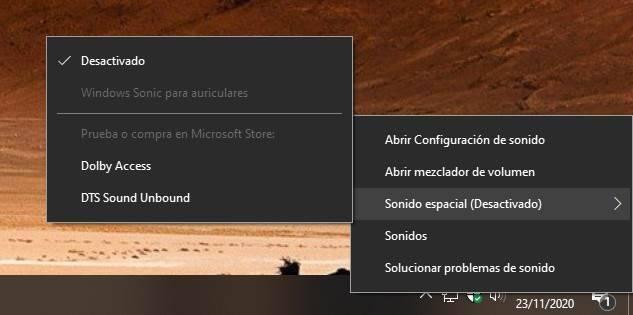
Por suerte, esto tiene fácil solución: cambiar el driver propietario del fabricante por el genérico de Windows. Para ello, lo que debemos hacer es abrir la ventana de Sonido, donde aparecerán todos los dispositivos de reproducción. Hacemos doble clic sobre nuestros auriculares para abrir su ventana de propiedades, y en información de controladora haremos clic sobre el botón «propiedades». Ahora veremos la ventana del driver. Seleccionamos la pestaña «Controlador», y hacemos clic sobre «Actualizar controlador».

Si la opción aparece deshabilitada es que necesitamos permisos de administrador para poder realizar este cambio de configuración. Ahora, buscaremos un nuevo driver manualmente en nuestro ordenador, y elegiremos el que aparece como «dispositivo de audio», que es el genérico de Microsoft.
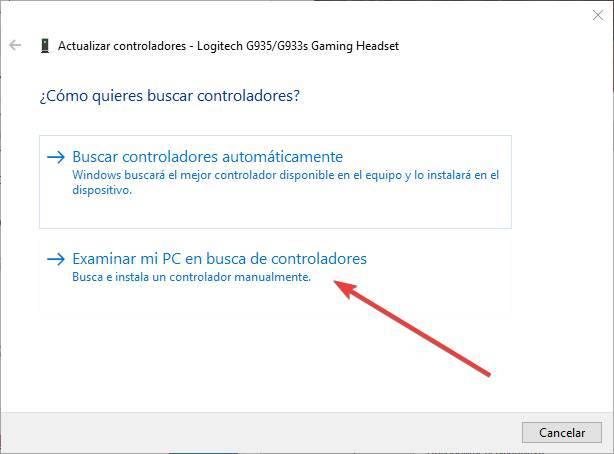
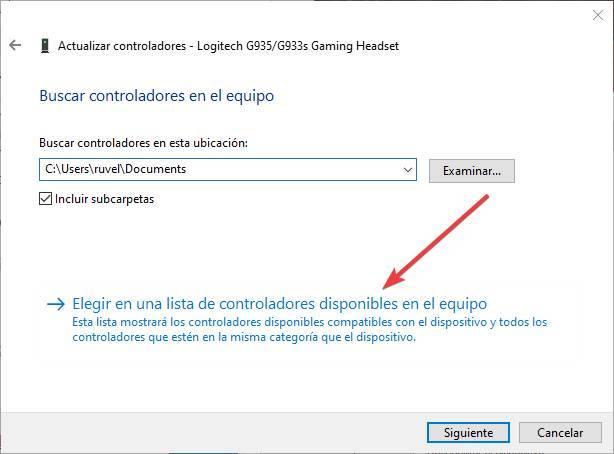
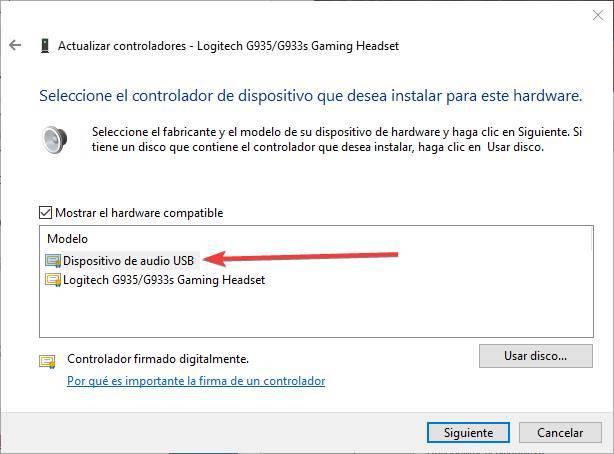
Listo. Si nos pide reiniciar el ordenador, lo hacemos para completar el proceso de actualización del driver. Cuando vuelva a arrancar el PC intentamos activar de nuevo el sonido espacial, y podremos ver como ahora ya nos aparecen todas las opciones disponibles. En nuestro caso, los cascos son compatibles con Windows Sonic y con DTS:X de forma gratuita, sin tener que pagar ninguna licencia.

Seleccionamos el efecto envolvente que queramos usar y listo. A disfrutar del nuevo sonido envolvente en nuestros auriculares. Y lo mejor de todo, sin depender de otros programas (como los que nos obligan a instalar los fabricantes) para ello.

